tplink+路由器如何设置密码 tplink+路由器设置密码的方法
今天给大家带来tplink+路由器如何设置密码,tplink+路由器设置密码的方法,让您轻松解决问题。
现在出门在外常常问一句话“有WiFi吗?”我们平日里用手机搜WiFi的时候也常常看到很多雷人的需要密码的WiFi名。那这WiFi密码是怎么设置的呢?其实WiFi密码就是设置你的路由器密码。下文小编就为大家奉上tplink+路由器设置密码教程,还不清楚如何设置tplink+路由器密码的朋友一起跟小编去下文看看吧。
tplink+路由器设置密码教程:
1、登录路由器的设置界面。
打开网页浏览器,在浏览器的地址栏中输入路由器的IP地址:192.168.1.1,将会看到下图所示登录界面,输入用户名和密码(用户名和密码的出厂默认值均为admin),点击确定按钮。
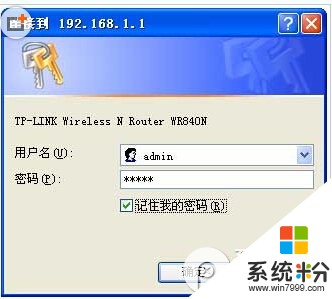
2、登录后点击左侧菜单栏的无线设置——无线安全设置如下图所示。

3、点击无线安全设置后出现如下图所示。

在无线安全设置页面,可以选择是否关闭无线安全功能。
a.如果无需开启无线安全功能,请勾选关闭无线安全选项以关闭无线安全功能。
b.如果需要开启无线安全功能,则请选择页面中三种安全类型中的一种进行无线安全设置。
本页面提供了三种无线安全类型:WEP、WPA/WPA2 以及WPA-PSK/WPA2-PSK。不同的安全类型下,安全设置项不同,下面我们介绍下WPA-PSK/WPA2-PSK的加密方式(推荐采用此种加密方式,安全性也是最好的)。
4、WPA-PSK/WPA2-PSK加密方式的介绍
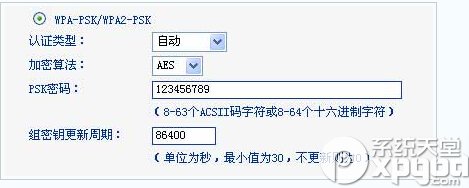
认证类型:该项用来选择系统采用的安全模式,即自动、WPA-PSK、WPA2-PSK。(这里我们默认自动就可以了)。
加密算法:这里是加密算法,如太了解的默认AES就可以了。
PSK密码:这里设置的是你无线路由器的密码(不少于8位的密码)
组密钥更新周期:这里默认就可以。
若路由器进行了无线安全设置,则该无线网络内的所有计算机都必须根据此处的安全设置进行相应的设置,如密码设置必须完全一样,否则将不能成功的通过无线连接到该路由器。
►小编推荐:
tplink+路由器怎么设置 设置tplink+路由器图文教程
路由器重启后上不了网怎么办?路由器重启后连不上解决办法
以上就是tplink+路由器如何设置密码,tplink+路由器设置密码的方法教程,希望本文中能帮您解决问题。